텍스트편집기나 Sublime Text, Xcode 등의 문서편집기를 사용할 때, 커서의 이동이나 텍스트의 선택은 어떻게 하시나요?
보통은 마우스를 사용해서 원하는 위치를 클릭하거나 원하는 블럭를 선택합니다.
하지만 키보드로 작업을 하고 있다가 마우스에 손을 갖다 대는 작업은 매우 번거러운 작업이 아닐 수 없습니다.
특히, 프로그램을 하는 등의 고도의 집중을 하고 있을 때는 더욱 더 불편하게 느껴집니다.
이렇게 커서를 이동하거나 블럭을 선택하는 작업을 단축키로 간단히 해결할 수 있습니다.
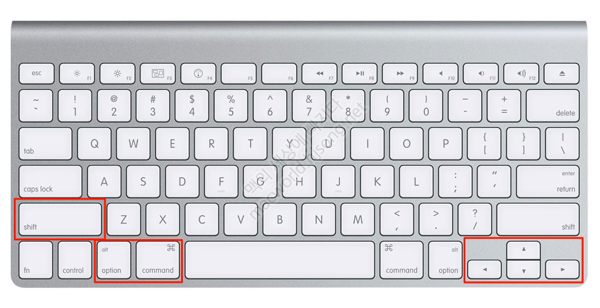
커서 이동 단축키
- 라인의 맨 앞으로 가기: Cmd + ←
- 라인의 맨 뒤로 가기: cmd + →
- 현재 단어의 시작으로 가기: option + ←
- 현재 단어의 끝으로 가기: option + →
- 모든 텍스트의 맨 앞으로 가기: command + ↑
- 모든 텍스트의 맨 뒤로 가기: command + ↓
블럭 선택 단축키
이제 커서를 이동하기 전에 shift 키를 누른 후 이동하면 이동 한 부분의 텍스트를 선택할 수 있습니다.
- 현재 위치부터 라인의 맨 앞까지의 텍스트 선택: shift + comand + ←
- 현재 위치부터 라인의 맨 뒤까지의 텍스트 선택: shift + command + →
- 현재 위치부터 현재 단어의 시작 까지의 텍스트 선택: shift + option + ←
- 현재 위치부터 현재 단어의 끝 까지의 텍스트 선택: shift + option + →
- 현재 위치부터 모든 텍스트의 맨 앞까지 선택: shift + command + ↑
- 현재 위치부터 모든 텍스트의 맨 뛰까지 선택: shift + command + ↓
- 현재 위치부터 위쪽의 원하는 라인까지 선택하기: shift + ↑
- 현재 위치부터 아래쪽의 원하는 라인까지 선택하기: shift + ↓

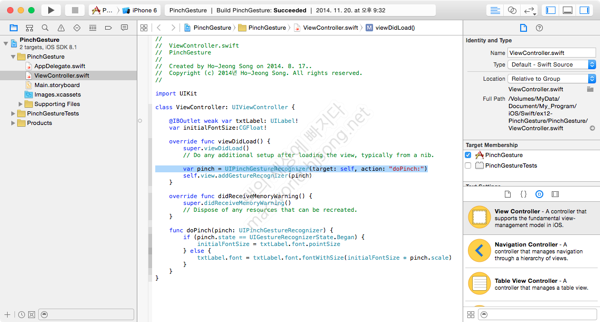
또한, 이러한 커서 이동및 블럭 선택 단축키는 문서편집기 뿐만 아니라
Safari의 주소창 등과같이 텍스트를 입력할 수 있는 입력창을 갖고 있는 대부분의 OS X용 앱에서 동일하게 사용됩니다.
이제부터는 문서 편집용 단축기를 자주 사용해 보세요…
맥이 더욱 쉽게 느껴집니다. ^^
출처: https://macworld.hjsong.net/103 [맥의 세상에 빠지다™:티스토리]
'MAC' 카테고리의 다른 글
| 맥북 root 패스워드 설정 방법 (1) | 2023.12.04 |
|---|---|
| 맥, 맥북 파인더(Finder) 즐겨찾기 추가 및 삭제 방법 (2) | 2023.11.20 |
| 몬터레이 기반 DNS캐쉬 초기화 명령어 (0) | 2022.07.14 |
| 맥북에서 HTTPS 차단 우회하기. (설치버전 아님) (0) | 2022.05.17 |
| [Windows] 한글 자소 교정기 ver.2 (0) | 2022.05.16 |
